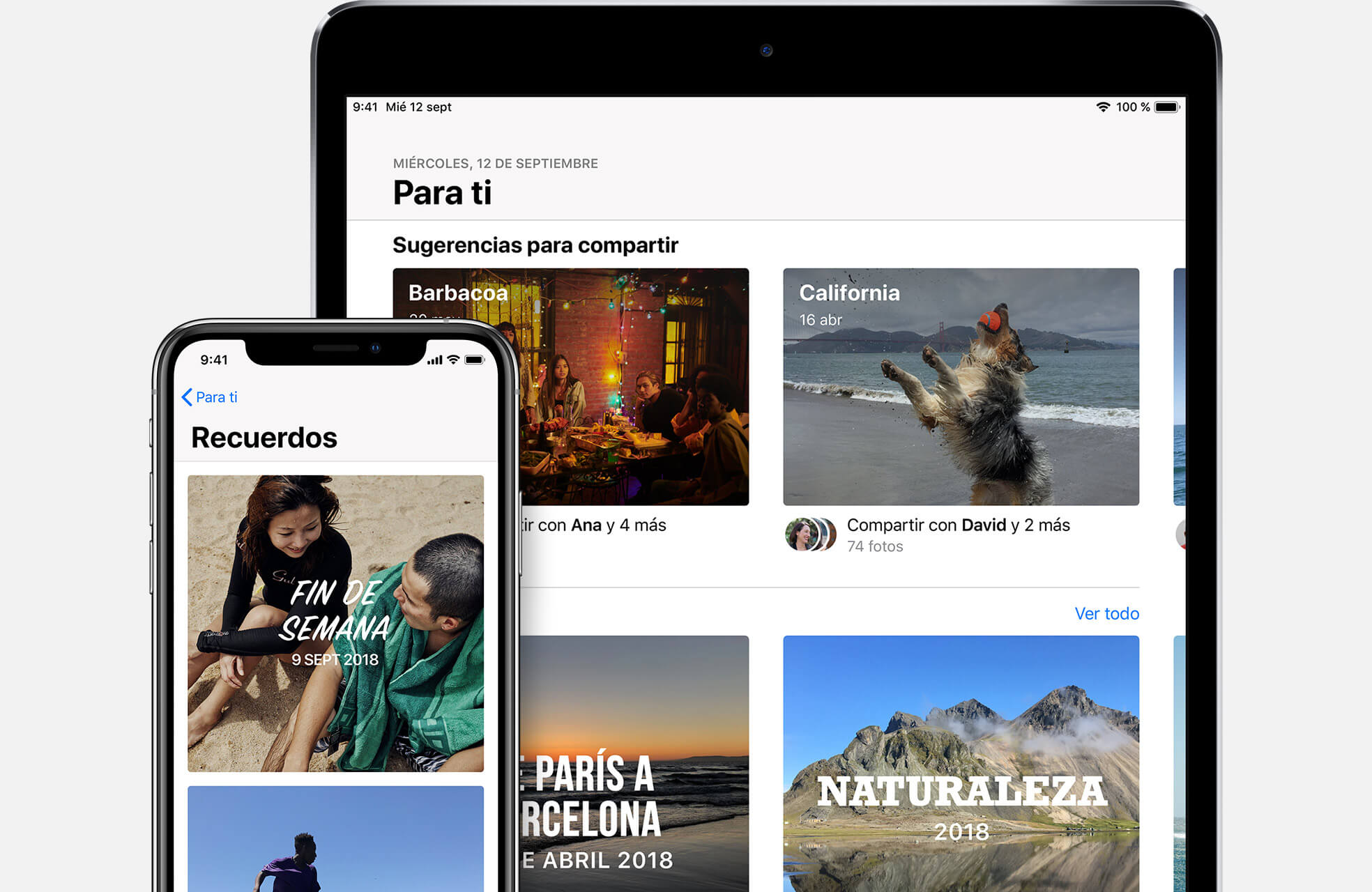Los recuerdos son pequeños videos que Siri realiza a partir de una selección de fotos de nuestra fototeca para conmemorar algo. Puede ser un aniversario, una reunión familiar o simplemente lo mejor de un mes concreto.
La comodidad y sorpresa que representa encontrarte un video ya hecho, con su título, música y transacciones es magnífica, sin embargo a veces querremos editar algún elemento del mismo.
Afortunadamente editar un recuerdo es sencillo. Vamos a verlo por partes.
Lo primero que tenemos que hacer en todos los casos es seguir estos pasos:
- Abrimos la app Fotos en nuestro iPhone o iPad.
- Entramos en la pestaña "Para ti".
- Buscamos el apartado Recuerdos y tocamos el recuerdo que deseemos editar.
- Con el recuerdo abierto, tocamos su nombre, que aparece en un tamaño considerable en la parte superior junto a una colección de imágenes que van cambiando.
- Con el video en reproducción tocamos el botón Editar que aparece en la parte superior derecha.
A partir de aquí podemos realizar diferentes cambios. Tengamos en cuenta que la interfaz del iPad y del iPhone son ligeramente distintas. En el iPad vemos todas las opciones de edición al mismo tiempo, mientras en el iPhone entramos y salimos de cada una de ellas.
Cómo editar el título
- Tocamos en "Título".
- Nos aparece el apartado de título en la parte superior y el de subtítulo en la inferior.
- Podemos editar, cambiar o dejar vacío cualquiera de ellos o ambos.
Cómo editar la imagen de título
Esta es la imagen principal del recuerdo, es la que aparece en nuestra colección de recuerdos y muestra el título del mismo.
- Tocamos en "Imagen de título".
- Elegimos una de las imágenes que se nos muestran.
Cómo editar la música
Tenemos tres opciones: sin música, usar pistas de sonido predefinidas o utilizar nuestra propia música. Tengamos en cuenta que la música de Apple Music no es nuestra y, por lo tanto, no podemos usarla en recuerdos.
- Tocamos en "Música".
- Elegimos entre "Nada", "Pistas de sonido" y "Mi música".
- Elegimos la canción que nos guste.
Cómo editar la duración
La duración de un recuerdo está directamente relacionada con la cantidad de elementos que lo forman. Cuando el número de imágenes o videos excede la duración que definimos Siri selecciona qué elementos incluir o excluir. Además, en función del número de elementos, hay un límite máximo al que podemos ajustar la duración.
- Tocamos en "Duración".
- Ajustamos la duración en minutos y segundos.
Tengamos presente que si luego deseamos compartir el video en un álbum compartido el límite para los videos es de 5 minutos.
Cómo editar qué fotos o videos forman un recuerdo
De forma automática Siri, cuando crea un recuerdo, selecciona las fotos que le parecen más interesantes para confeccionarlo. Afortunadamente podemos hacer cambios en este apartado.
- Entramos en "Fotos y vídeos".
- Tocamos el "+" de la parte inferior izquierda.
- Marcamos o desmarcamos las distintas imágenes y videos.
- Pulsamos OK.
- Pulsamos OK de nuevo.
Una vez hayamos acabado las modificaciones simplemente pulsamos el OK amarillo de la parte inferior derecha. Con estos pasos podremos tener los Recuerdos exactamente a nuestro gusto.
Artículos relacionados: